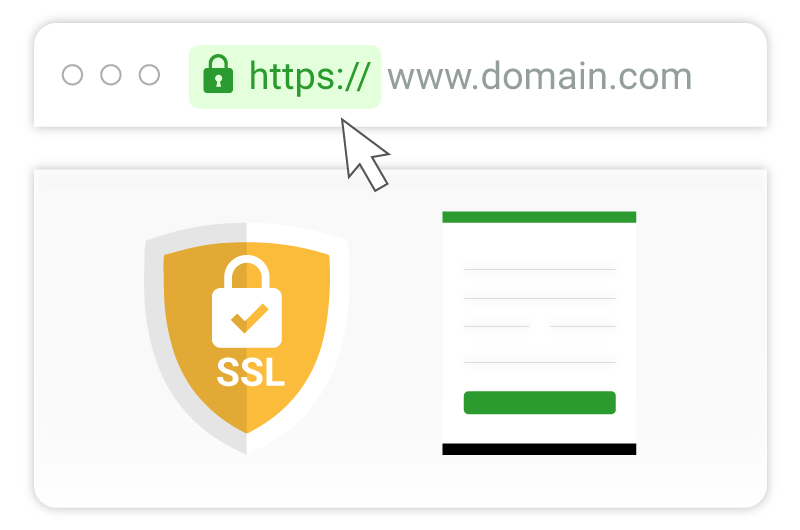
by admin | May 2, 2019 | SSL (HTTPS)
SSL (Secure Sockets Layer) คือ โปรโตคอลความปลอดภัยมาตรฐานสำหรับการสร้างการเชื่อมโยงที่เข้ารหัสระหว่างเว็บเซิร์ฟเวอร์และเบราว์เซอร์ในการสื่อสารออนไลน์
การใช้เทคโนโลยี SSL ช่วยให้แน่ใจว่าข้อมูลทั้งหมดที่ส่งผ่านระหว่างเว็บเซิร์ฟเวอร์และเบราเซอร์จะถูกเข้ารหัส
ต้องมีใบรับรอง SSLเพื่อสร้างการเชื่อมต่อ SSL คุณจะต้องให้รายละเอียดทั้งหมดเกี่ยวกับตัวตนของเว็บไซต์และ บริษัท ของคุณเป็นและเมื่อคุณเลือกที่จะเปิดใช้งาน SSL บนเว็บเซิร์ฟเวอร์ของคุณ ต่อไปนี้คีย์คีย์การเข้ารหัสลับจะถูกสร้างขึ้น – คีย์ส่วนตัวและคีย์สาธารณะ.
ทำไม่จึงจำเป็นต้องมี HTTPS
คุณควรปกป้องเว็บไซต์ของคุณทั้งหมดด้วย HTTPS เสมอ แม้ว่าจะไม่ได้จัดการกับการสื่อสารที่ละเอียดอ่อนก็ตาม นอกเหนือจากการให้การรักษาความปลอดภัยที่สำคัญและความสมบูรณ์ของข้อมูลสำหรับทั้งเว็บไซต์และข้อมูลส่วนบุคคลของผู้ใช้ของคุณ HTTPS เป็นข้อกำหนดสำหรับหลายคุณสมบัติเบราว์เซอร์ใหม่ โดยเฉพาะอย่างยิ่งผู้ที่ต้องการสำหรับการพัฒนา เว็บไซต์ เว็บแอปพลิเคชั่น
HTTPS ช่วยปกป้องความสมบูรณ์ของเว็บไซต์ของคุณ
HTTPS ช่วยป้องกันผู้บุกรุกไม่ให้ยุ่งเกี่ยวกับการสื่อสารระหว่างเว็บไซต์และเบราว์เซอร์ของผู้ใช้ของคุณ ผู้บุกรุก รวมถึงผู้โจมตีที่เป็นอันตรายโดยเจตนาและ บริษัทที่ถูกต้องตามกฎหมาย แต่ถูกล่วงล้ำ เช่นผู้ให้บริการอินเทอร์เน็ต หรือโรงแรม และอื่นๆ ที่ถูกฝังโฆษณาลงในหน้าเว็บ
ผู้บุกรุกจะใช้ประโยชน์จากการสื่อสารที่ไม่มีการป้องกัน เพื่อหลอกล่อให้ผู้ใช้ของคุณให้ข้อมูลที่ละเอียดอ่อน หรือติดตั้งมัลแวร์ หรือใส่โฆษณาของตัวเองลงในแหล่งข้อมูลของคุณ ตัวอย่างเช่นบุคคลที่สาม บางรายแทรกโฆษณาลงในเว็บไซต์ที่อาจทำลายความน่าชื่อถือของผู้ใช้ และสร้างช่องโหว่ด้านความปลอดภัย
ผู้บุกรุกใช้ประโยชน์จากทรัพยากรที่ไม่มีการป้องกันทั้งหมดที่เดินทางระหว่างเว็บไซต์และผู้ใช้ของคุณ รูปภาพ คุกกี้ สคริปต์ HTML … พวกเขาทั้งหมดสามารถใช้ประโยชน์เหล่านี้ได้ การบุกรุกอาจเกิดขึ้นที่จุดใดก็ได้ในเครือข่าย รวมถึงอุปกรณ์ของผู้ใช้งาน , Wi-Fi hotspot หรือ ISP ที่ถูกบุกรุก
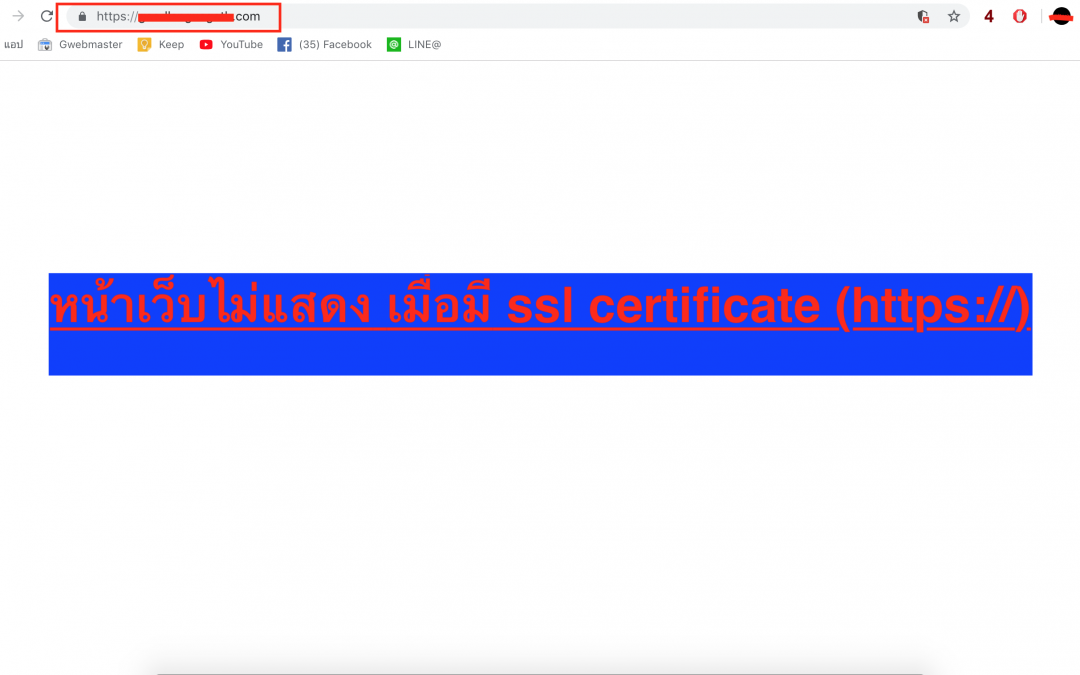
by admin | Apr 30, 2019 | SSL (HTTPS)
หน้าเว็บไม่แสดง เมื่อมี ssl ( https:// )
สาเหตุที่หน้าเว็บไม่แสดง เมื่อมีการติดตั้ง ssl ( https:// ) สาเหตุอันเนื่องมาจาก ssl ไม่ได้อนุญาติให้มีการนำเข้าถึงไฟล์ หรือวัตถุอื่นๆ เข้าถึงหน้าไฟล์เว็บไซต์ที่อยู่ในโดเมนที่มีการติดตั้ง ssl certificate และเว็บเบราเซอร์เองจึงได้ทำการบล็อกเว็บไซต์ของคุณไว้ โดยไม่แสดงหน้าหา มีเพียงหน้าเว็บสีขาว จึงจำเป็นต้องปลดบล็อก โดยมีขั้นตอนดังต่อไปนี้ .
1. คลิกไปที่สัญลักษณ์ที่เป็นรูปโล่ ที่อยู่บนแถบ url ดังรูปที่แสดงด้านล่าง
2.คลิกที่คำว่า “โหลดสคริปท์ที่ไม่ปลอดภัย”
3.คลิกที่ปุ่ม ที่มีคำว่า “เสร็จสิ้น”
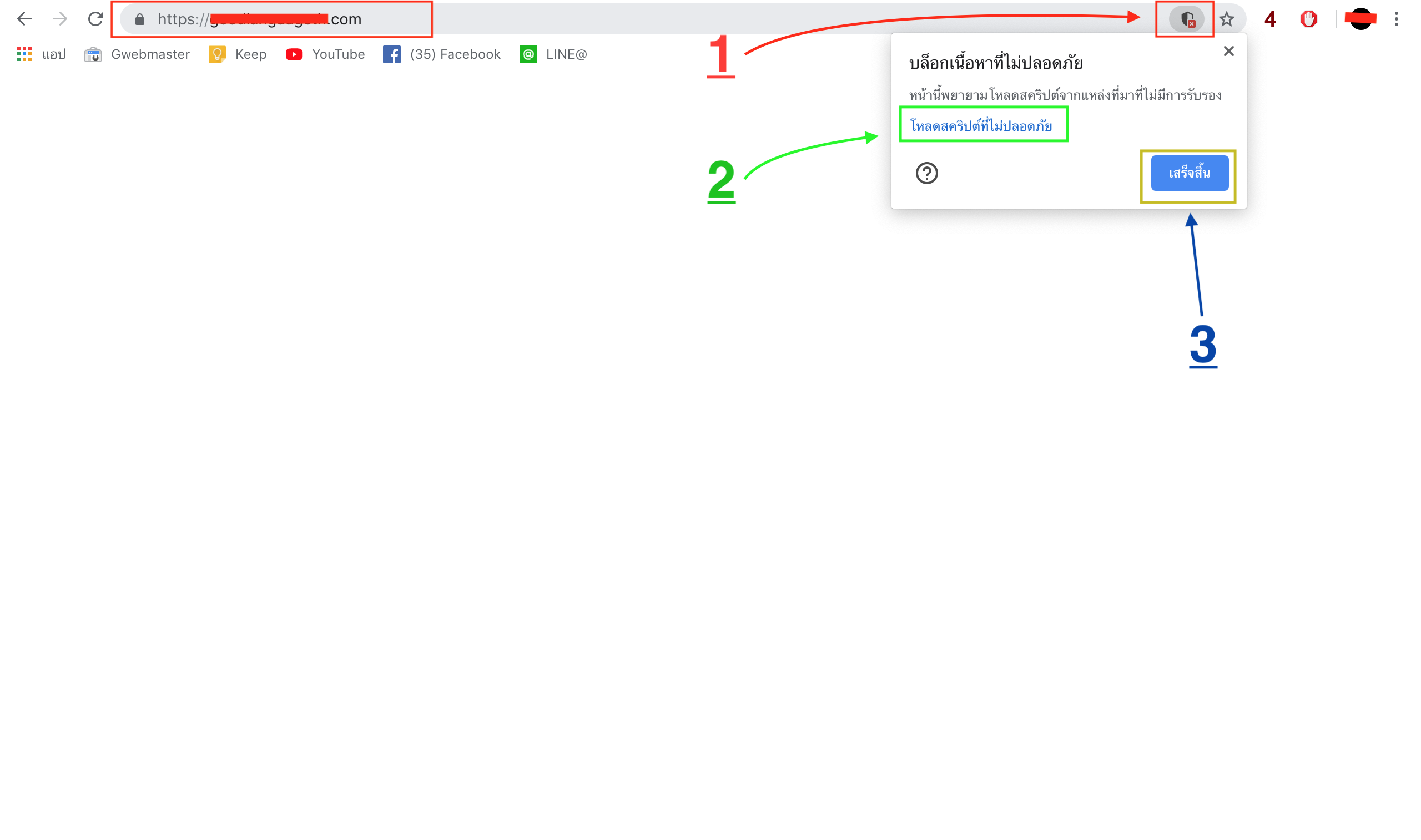
แล้วเพราะอะไร หน้าเว็บเราถึงไม่แสดงแสดงล่ะ ?
สาเหตุที่หน้าเว็บไม่แสดง นั่นก็เพราะว่า เว็บไซต์ของคุณไปดึงวัตถุ ประเภทการติดแท็ก iframe , ดึง include ไฟล์รูปภาพ หรือไฟล์อื่นๆ เข้ามาในหน้าเว็บ หรือมีการส่งค่าออกจากหน้าเว็บของคุณ ทำให้ไม่ตรงเงื่อนไขของ ssl จึงทำให้ระบบเห็นว่าไม่ปลอดภัย เลยสั่งให้เว็บไซต์ทำการปฏิเสธ และถูกแจ้งเตือนว่าไม่ปลอดภัย
วิธีแก้ไข สามารถแก้ไขได้ 2 วิธี คือ
วิธีที่ 1. จากที่คุณใช้เรียกใช้ protocol เดิม คือ http (ตัวอย่าง : http://bestinternet.co.th/v1/img/preview.jpg ) ให้ทำการเปลี่ยนมาใช้ protocol https (ตัวอย่าง : https://bestinternet.co.th/v1/img/preview.jpg )
วิธีที่ 2. หากมีไฟล์วัตถุที่อยู่บนเว็บไซต์ของคุณอยู่แล้ว ให้คุณดำเนินดึงไฟล์เข้ามาโดยไม่ต้องผ่านโดเมน ความหมายก็คือการดึงไฟล์ตรงๆนั่นเอง (ไม่ต้องดึงผ่านชื่อเว็บ) ตัวอย่างเช่น /img/preview.jpg
แค่นี้ก็เสร็จเรียบร้อย….
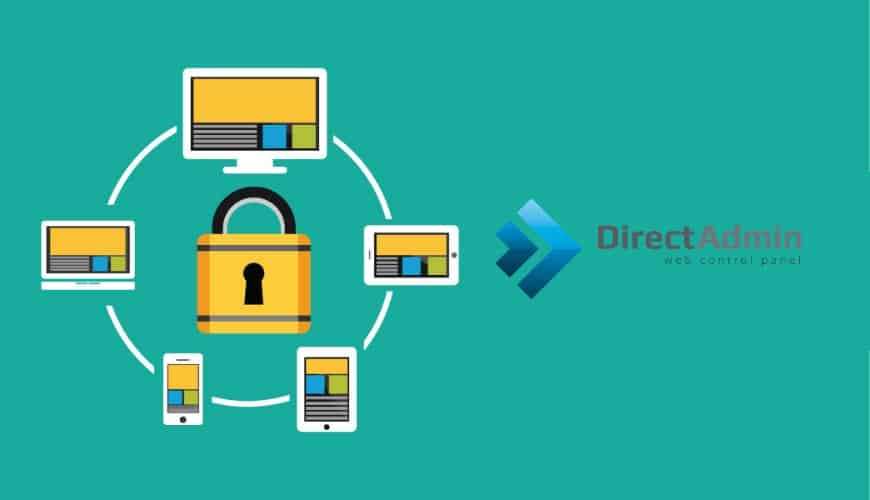
by admin | Apr 29, 2019 | SSL (HTTPS)
วิธีติดตั้ง SSL Certificate ฟรี บน Direct Admin by Let’s encrypt
ก่อนอื่น ให้เข้าระบบ Direct Admin ของเว็บไซต์คุณ เช่น yourwebsite.com:2222 (ใส่พอร์ต :2222)
1. ไปที่ส่วนของ Your Account และเลือกเมนู Domain Setup

2. ทำการเปิดใช้งานให้กับโดเมนของคุณก่อน
2.1 คลิกที่ช่อง Select box ตรงรายการ Secure SSL ตามภาพ
2.2 ในส่วนของ private_html setup for bestinternet.co.th – (SSL must be enabled above) ให้คลิก Select Box ที่ Use a symbolic link from private_html to public_html – allows for same data in http and https ตามภาพ
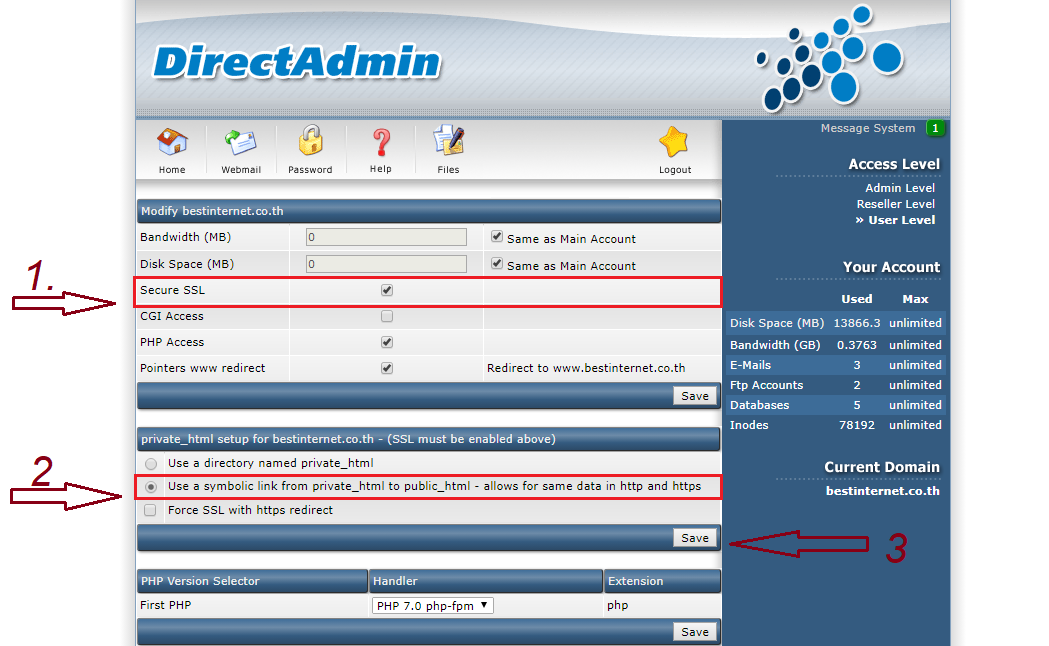
2.3 กด Save และกลับสู่หน้าหลัก ของ Direct Admin
3. ไปที่ส่วนของ และเลือกเมนู SSL Certificates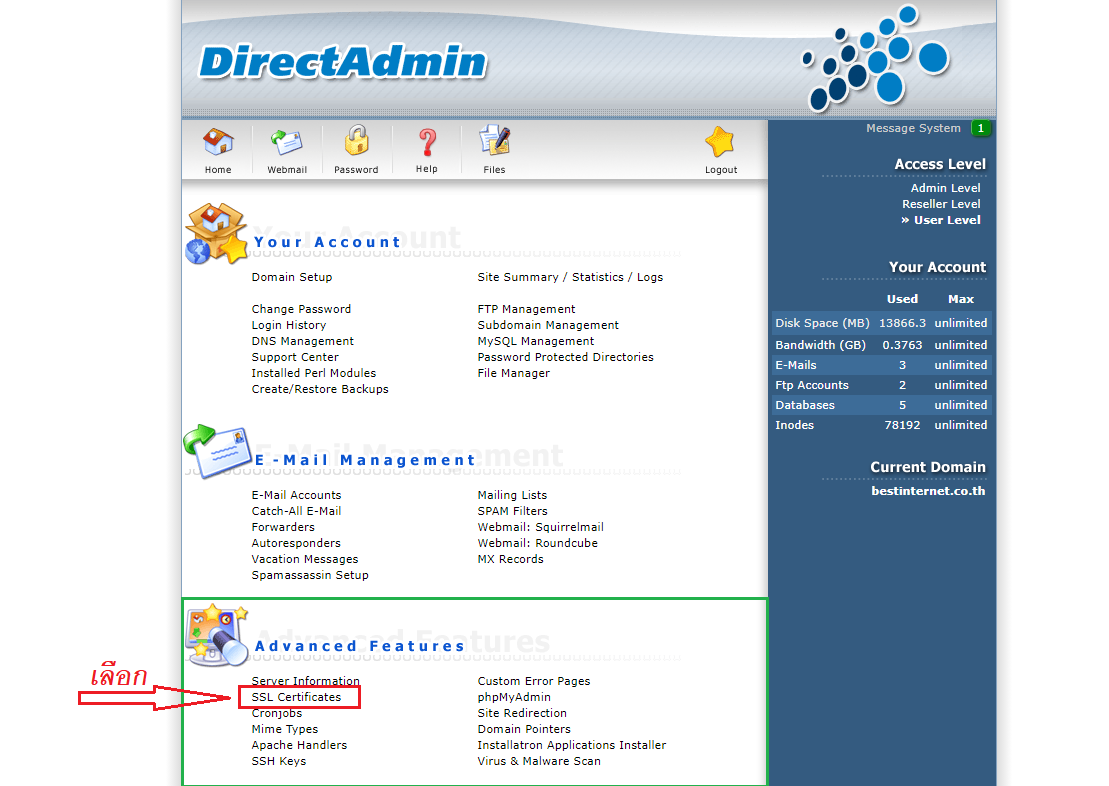
4. เลือกใช้ SSL จาก Let’s Encrypt ตามภาพด้านล่าง
4.1 เลือก : Free & automatic certificate from Let’s Encrypt
4.2 เลือกโดเมน – Protocal ที่จะใช้งาน
4.3 กด Save
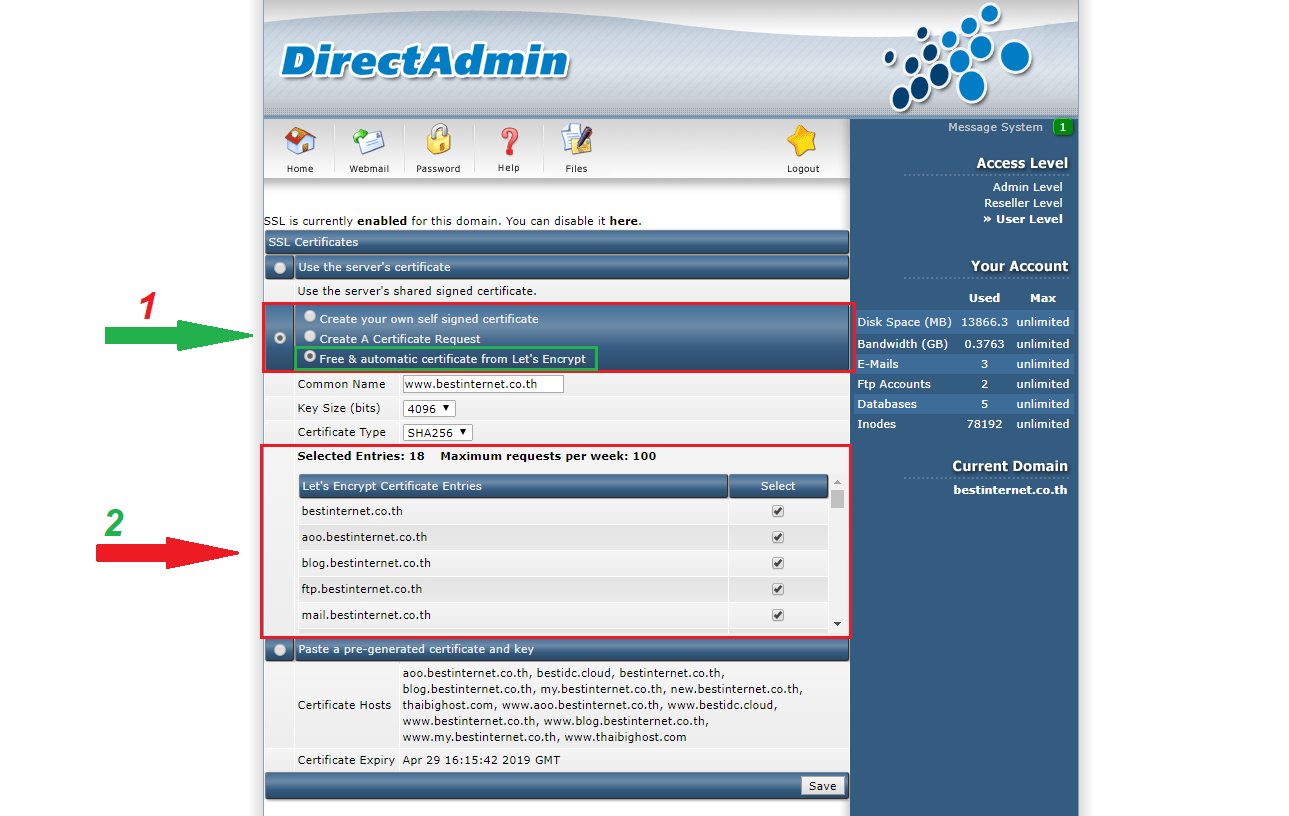
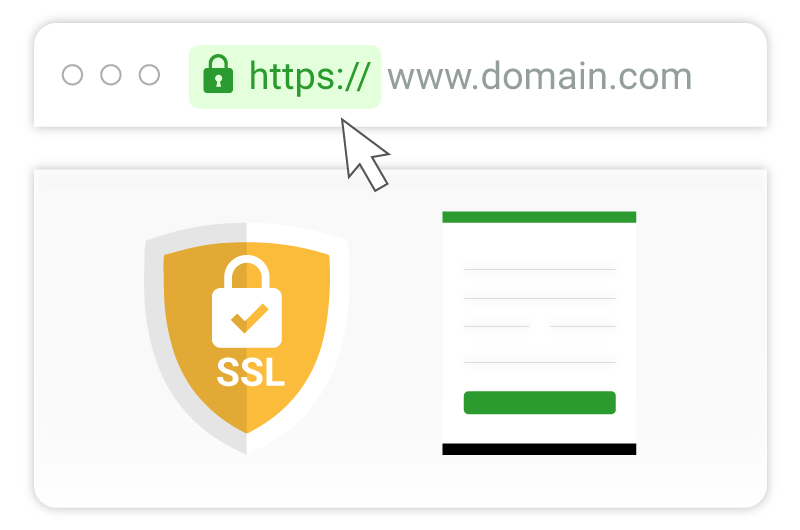

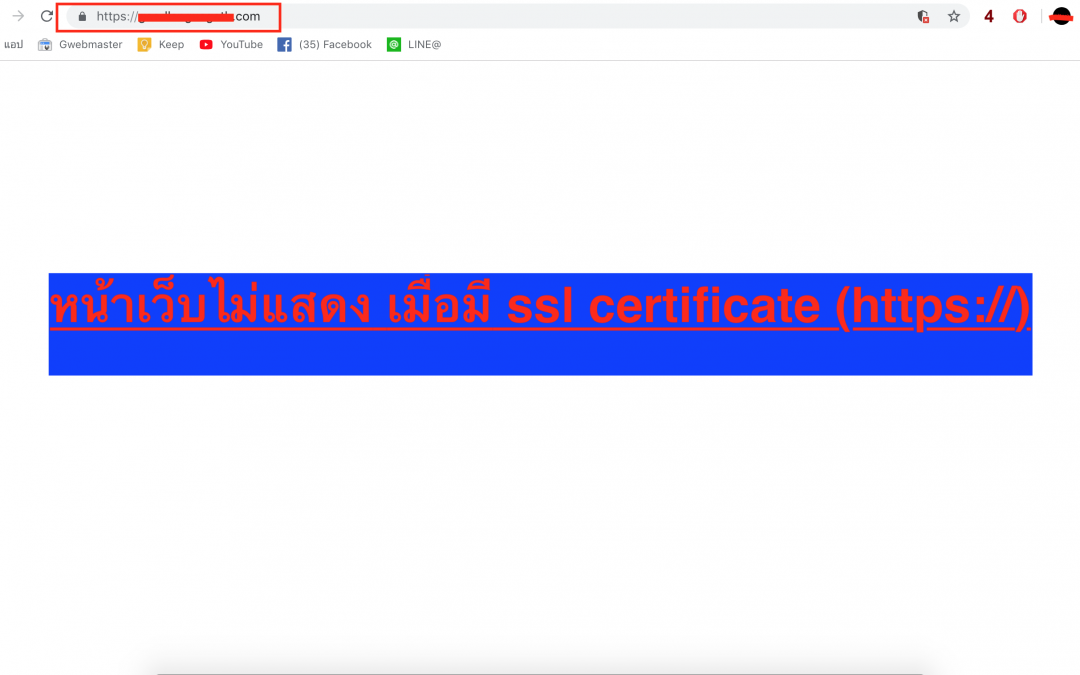
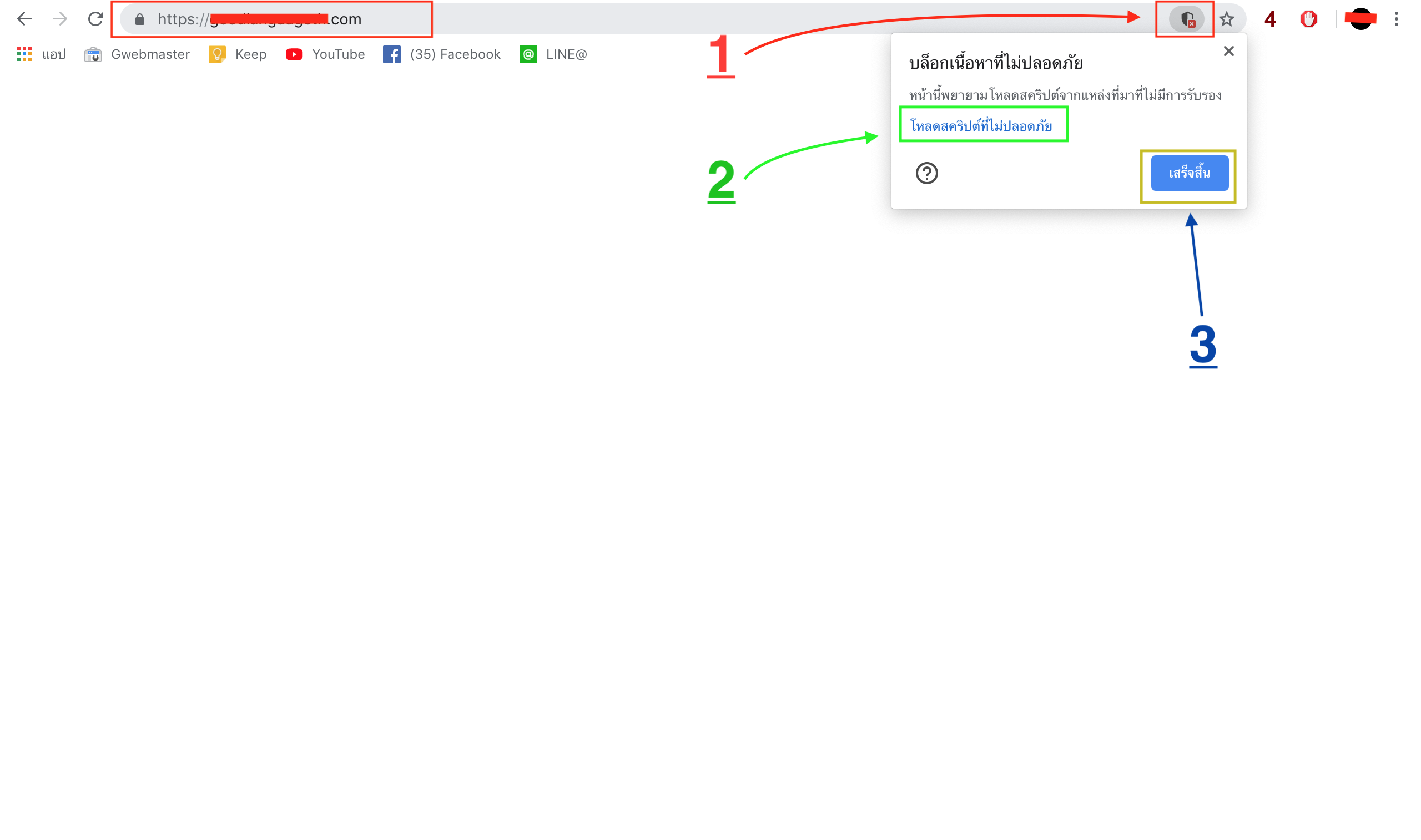
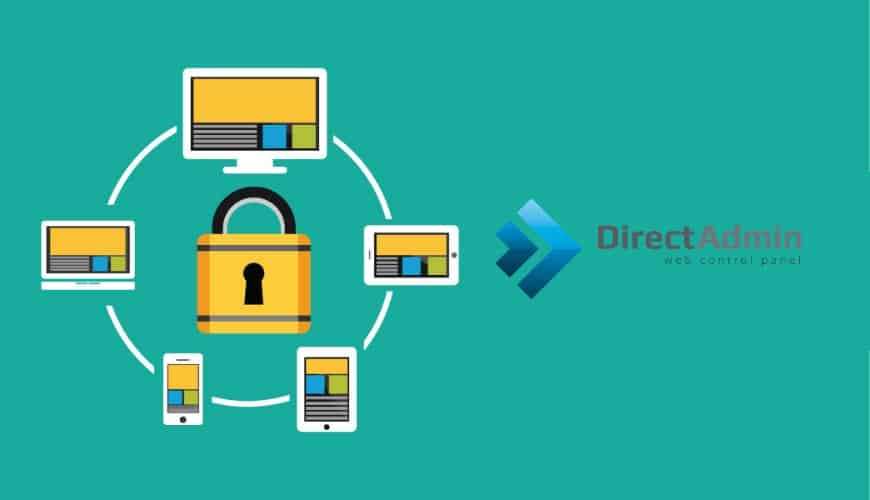

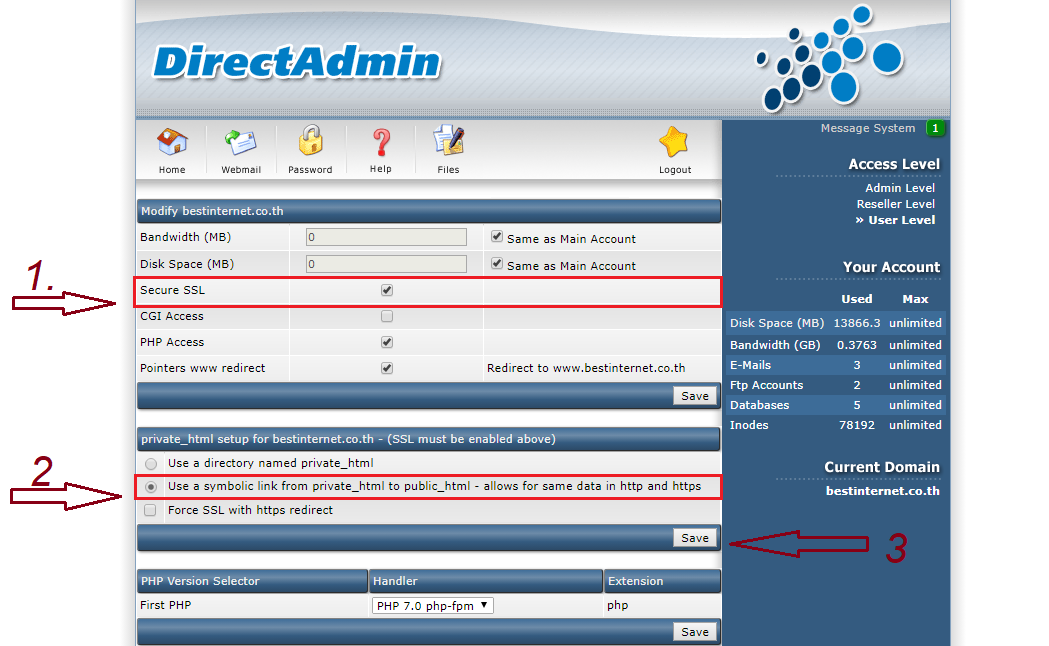
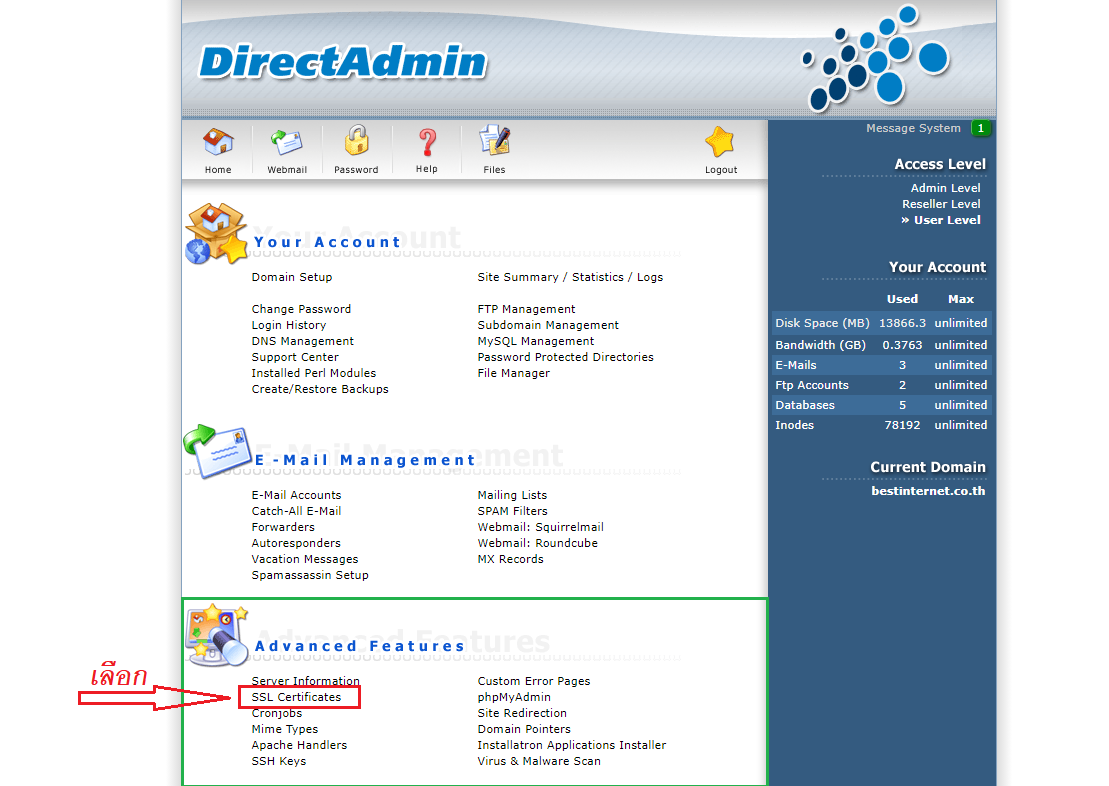
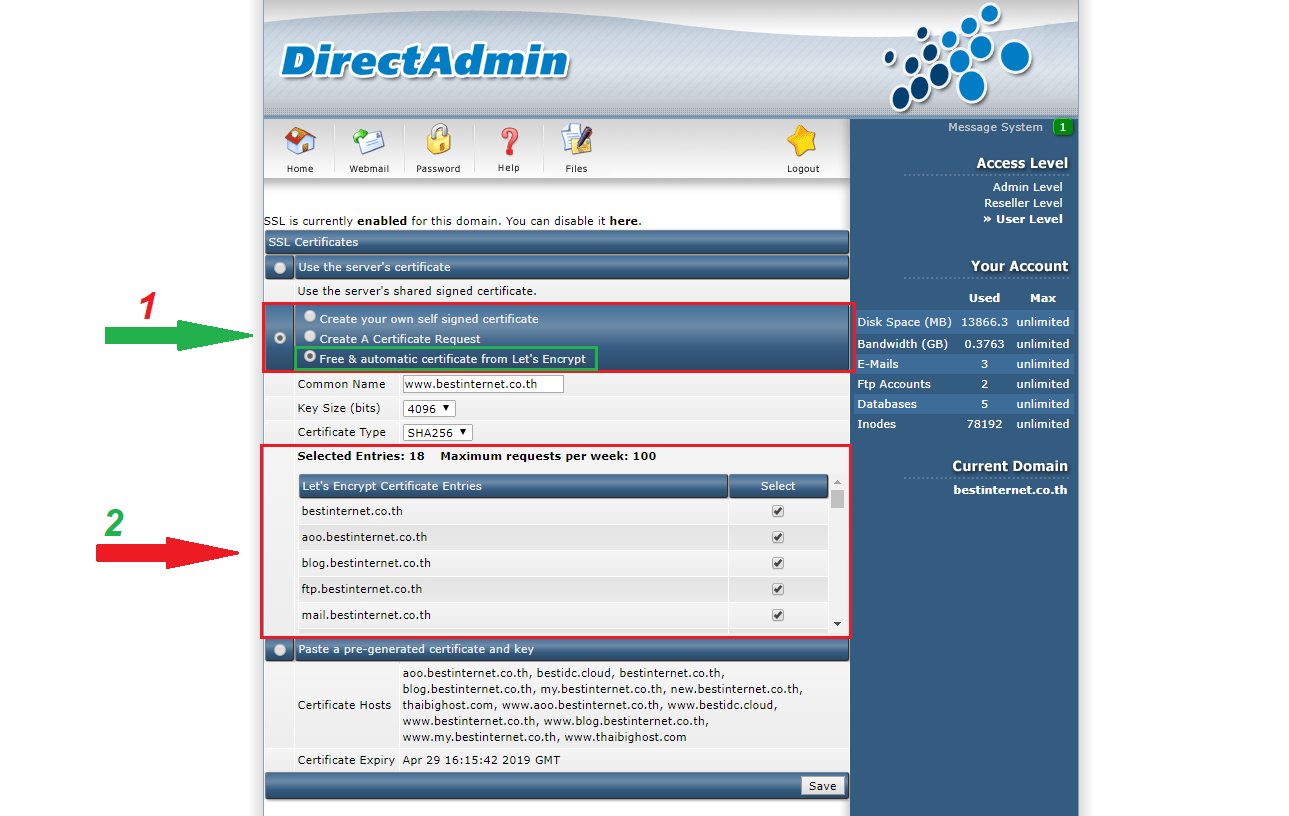
Recent Comments